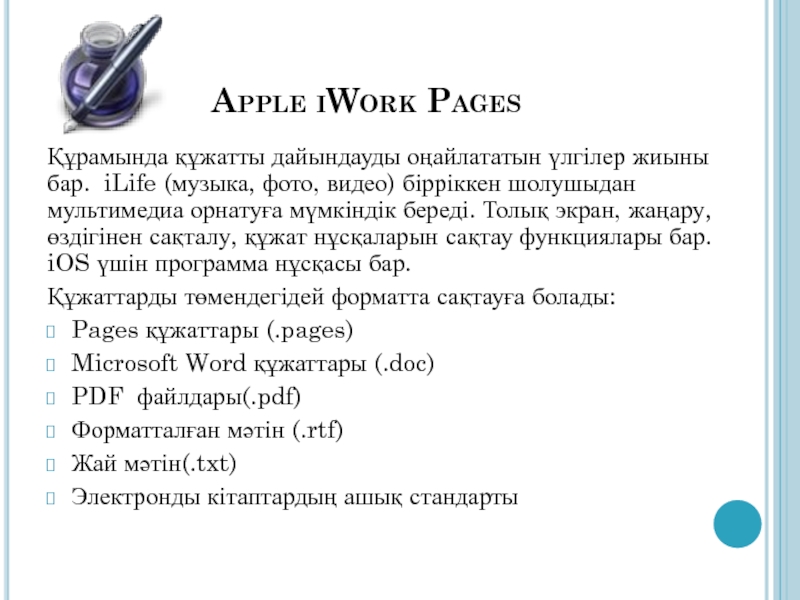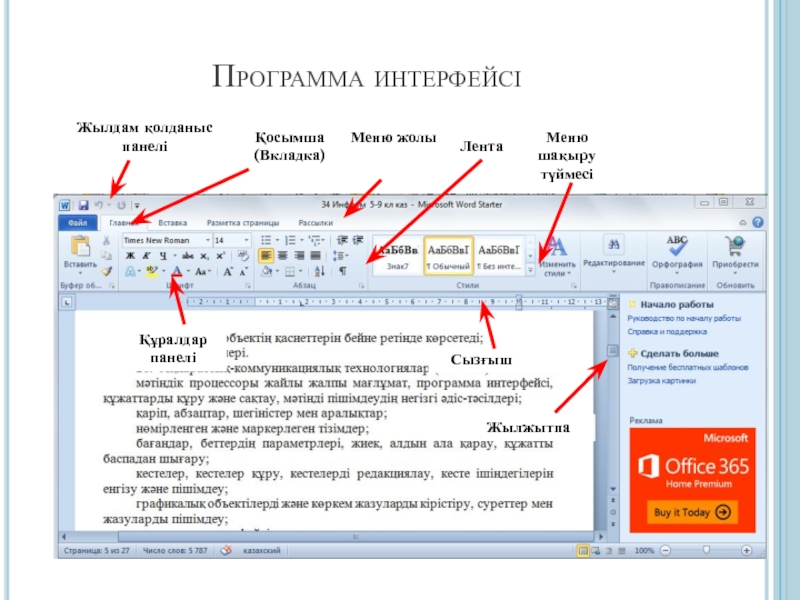- Главная
- Разное
- Образование
- Спорт
- Естествознание
- Природоведение
- Религиоведение
- Французский язык
- Черчение
- Английский язык
- Астрономия
- Алгебра
- Биология
- География
- Геометрия
- Детские презентации
- Информатика
- История
- Литература
- Математика
- Музыка
- МХК
- Немецкий язык
- ОБЖ
- Обществознание
- Окружающий мир
- Педагогика
- Русский язык
- Технология
- Физика
- Философия
- Химия
- Шаблоны, фоны, картинки для презентаций
- Экология
- Экономика
Презентация, доклад на тему Мәтіндік процессоры жайлы жалпы мағлұмат. Программа интерфейсі
Содержание
- 1. Мәтіндік процессоры жайлы жалпы мағлұмат. Программа интерфейсі
- 2. мәтіндік процессоры жайлы жалпы мағлұматМәтіндік процессор (мәтіндер даярлау
- 3. мәтіндік процессоры жайлы жалпы мағлұмат1970- 1980 жылдары
- 4. Қандай мәтіндік процессор түрлерін білесіз?
- 5. Жалпыға белгілі мәтіндік процессорларAbiWordAdobe InCopyApple iWork PagesChiWriter —
- 6. AbiWord1998 жылы 1 желтоқсанда алғаш пайда болды.
- 7. Apple iWork PagesҚұрамында құжатты дайындауды оңайлататын үлгілер
- 8. Apache OpenOffice.org WriterWriter арқылы Microsoft Word, RTF, XHTML пен
- 9. Microsoft Office WordMicrosoft Office Word (күнделікті — MS Word, WinWord немесе
- 10. Word- тың қандай мүмкіндіктерін білесіз?
- 11. Microsoft Office Word- тың ерекше мүмкіндіктеріСуреттер немесе өң
- 12. Microsoft Office Word- тың ерекше мүмкіндіктеріMicrosoft Office
- 13. Microsoft Office Word редакторын тағайындауWord-пен жұмыс істеуді
- 14. Microsoft Office Word редакторын іске қосуОрналастырылған WORD
- 15. Microsoft Office Word редакторымен жұмыс істеуді аяқтауФайл→Шығу
- 16. Программа интерфейсін кім түсіндіріп бере алады?
- 17. Программа интерфейсіЖылдам қолданыс панеліМеню жолыЛентаҚосымша (Вкладка)Меню шақыру түймесіСызғышҚұралдар панеліЖылжытпа
мәтіндік процессоры жайлы жалпы мағлұматМәтіндік процессор (мәтіндер даярлау жүйесі) (текстовый процессор (система подготовки текстов); word processor) — мәтіндерді енгізу, сақтау, қарап шығу, түзету, пішімдеу және қағазға басып шығаруды қамтамасыз ететін программалық құралдар. Баспа машинкасында орындалатын мүмкіндіктерден басқа
Слайд 1Мәтіндік процессоры жайлы жалпы мағлұмат. Программа интерфейсі
Ақпараттық-коммуникациялық технологиялар
Слайд 2мәтіндік процессоры жайлы жалпы мағлұмат
Мәтіндік процессор (мәтіндер даярлау жүйесі) (текстовый процессор (система
подготовки текстов); word processor) — мәтіндерді енгізу, сақтау, қарап шығу, түзету, пішімдеу және қағазға басып шығаруды қамтамасыз ететін программалық құралдар.
Баспа машинкасында орындалатын мүмкіндіктерден басқа мұнда қате тексеру; тезаурус (синоним сөздер) табу; сөз тіркесін іздеп тауып, оны басқаға өзгерту; «қиып алып желімдеу»; бірнеше терезедегі мәтіндермен катар жұмыс істеу тәрізді көптеген қосымша әрекеттер орындалады.
Баспа машинкасында орындалатын мүмкіндіктерден басқа мұнда қате тексеру; тезаурус (синоним сөздер) табу; сөз тіркесін іздеп тауып, оны басқаға өзгерту; «қиып алып желімдеу»; бірнеше терезедегі мәтіндермен катар жұмыс істеу тәрізді көптеген қосымша әрекеттер орындалады.
Слайд 3мәтіндік процессоры жайлы жалпы мағлұмат
1970- 1980 жылдары мәтіндік процессорлар деп пернетақтадан,
мәтін өңдеуге арналған қарапайым іштей енгізілген компьютерден және электрлік баспа құралынан тұратын жеке және офисте қолдануға арналған машинаны атаған. Кейінірек «мәтіндік процессор» атауы сол қолданыстағы компьютерлік программаларға да таралды.
Машина — мәтіндік процессор Brother WP-1400D, 1994 жыл
Слайд 5Жалпыға белгілі мәтіндік процессорлар
AbiWord
Adobe InCopy
Apple iWork Pages
ChiWriter — ғылыми мәтіндермен жұмыс істеуге
арналған Шығыс Еуропадағы мәтіндік процессор.
JWPce — жапон тіліндегі мәтіндік процессор.
LaTeX — танымалы TeX компьютерлік беттеу системасының макроұлғайтулар жиыны.
LibreOffice Writer — LibreOffice дербес жиыны құрамына кіретін мәтіндік процессор.
Lotus WordPro
Microsoft Word
Microsoft Works
OpenOffice.org Writer
PolyEdit
WordPad — дистрибутив MS Windows құрамына кіреді.
WordPerfect
JWPce — жапон тіліндегі мәтіндік процессор.
LaTeX — танымалы TeX компьютерлік беттеу системасының макроұлғайтулар жиыны.
LibreOffice Writer — LibreOffice дербес жиыны құрамына кіретін мәтіндік процессор.
Lotus WordPro
Microsoft Word
Microsoft Works
OpenOffice.org Writer
PolyEdit
WordPad — дистрибутив MS Windows құрамына кіреді.
WordPerfect
Слайд 6AbiWord
1998 жылы 1 желтоқсанда алғаш пайда болды. С++ тілінде жазылған. Соңғы
нұсқасы- 2.8.6 (14 маусым 2010).
Негізгі функциялары:
Форматтау және мәтін стильдері;
Кестелер мен тізімдер жасау;
Колонтитулдар мен сілтемелер орнату;
Суреттерді енгізу мен масштабтау;
Емле тексеру;
Мазмұн даярлау;
Басып шығару.
Негізгі функциялары:
Форматтау және мәтін стильдері;
Кестелер мен тізімдер жасау;
Колонтитулдар мен сілтемелер орнату;
Суреттерді енгізу мен масштабтау;
Емле тексеру;
Мазмұн даярлау;
Басып шығару.
Слайд 7Apple iWork Pages
Құрамында құжатты дайындауды оңайлататын үлгілер жиыны бар. iLife (музыка, фото,
видео) бірріккен шолушыдан мультимедиа орнатуға мүмкіндік береді. Толық экран, жаңару, өздігінен сақталу, құжат нұсқаларын сақтау функциялары бар. iOS үшін программа нұсқасы бар.
Құжаттарды төмендегідей форматта сақтауға болады:
Pages құжаттары (.pages)
Microsoft Word құжаттары (.doc)
PDF файлдары(.pdf)
Форматталған мәтін (.rtf)
Жай мәтін(.txt)
Электронды кітаптардың ашық стандарты
Құжаттарды төмендегідей форматта сақтауға болады:
Pages құжаттары (.pages)
Microsoft Word құжаттары (.doc)
PDF файлдары(.pdf)
Форматталған мәтін (.rtf)
Жай мәтін(.txt)
Электронды кітаптардың ашық стандарты
Слайд 8Apache OpenOffice.org Writer
Writer арқылы Microsoft Word, RTF, XHTML пен OASIS Open Document Format
сияқты форматтарда құжат сақтауға мүмкіндік береді. Сонымен қоса, MediaWiki форматында құжат сақтауға да болады.
Corel WordPerfect (WDP), 602 Document(.602), WPS Word (WPS) құжаттарын импорттауға да болады.
OpenOffice.org құрамына кіретін программалар сияқты Writer Linux, Mac OSX, FreeBSD пен Microsoft Windows сияқты операциялық системаларды жұмыс істей алады.
Corel WordPerfect (WDP), 602 Document(.602), WPS Word (WPS) құжаттарын импорттауға да болады.
OpenOffice.org құрамына кіретін программалар сияқты Writer Linux, Mac OSX, FreeBSD пен Microsoft Windows сияқты операциялық системаларды жұмыс істей алады.
Слайд 9Microsoft Office Word
Microsoft Office Word (күнделікті — MS Word, WinWord немесе жай ғана Word) - Macintosh компьютерлерінде
және Windows, DOS ортасында жұмыс істейтін, қазіргі кезде кең таралған, ең қуатты мәтіндік процессорлардың бірі. Құжаттарды даярлауға, түзетуге, қарап шығуға, баспаға шығаруға арналған Windows ортасының қолданбалы программасы. Оның соңғы нұсқалары шағын баспа жүйесі ретінде кітап, газет- журналдар шығаруда кеңінен қолданылады.
Слайд 11Microsoft Office Word- тың ерекше мүмкіндіктері
Суреттер немесе өң сияқты түрлі- түсті фотосуреттер немесе көрнекі
суреттер пайдаланып әдемі мәтін жасау және карталар мен кестелер сияқты деректер қосу үшін Word бағдарламасын пайдалануыңызға болады.
Word бағдарламасы мәтін жасау үшін түрлі көмекші мүмкіндіктерді береді, олардың көмегімен мақалалар немесе есептер сияқты іскери құжаттарды оңай аяқтай аласыз.
Ашықхат немесе хатқалта мекенжайларын басып шығаруыңызға болады.
Word бағдарламасы құжаттар, электрондық кестелер мен көрмелер жасауға және электрондық поштаны басқаруға арналған бағдарламаның бірнеше түрлерін біріктіретін өнімдердің бумасы болып табылатын «Office» бумасының бір бөлігі болып табылады.
Word бағдарламасы мәтін жасау үшін түрлі көмекші мүмкіндіктерді береді, олардың көмегімен мақалалар немесе есептер сияқты іскери құжаттарды оңай аяқтай аласыз.
Ашықхат немесе хатқалта мекенжайларын басып шығаруыңызға болады.
Word бағдарламасы құжаттар, электрондық кестелер мен көрмелер жасауға және электрондық поштаны басқаруға арналған бағдарламаның бірнеше түрлерін біріктіретін өнімдердің бумасы болып табылатын «Office» бумасының бір бөлігі болып табылады.
Слайд 12Microsoft Office Word- тың ерекше мүмкіндіктері
Microsoft Office Word құжатына 3 түрлі
кілт (пароль) қоюға болады:
Құжатты ашу үшін кілт;
Құжатты өзгерту үшін кілт;
Құжатты өңдеу үшін кілт. MS Word 2007\2010 сияқты жаңа нұсқаларда бұл кілт түрі «Пароль для Ограничения форматирования и редактирования» деп аталады.
Құжатты ашу үшін кілт;
Құжатты өзгерту үшін кілт;
Құжатты өңдеу үшін кілт. MS Word 2007\2010 сияқты жаңа нұсқаларда бұл кілт түрі «Пароль для Ограничения форматирования и редактирования» деп аталады.
Слайд 13Microsoft Office Word редакторын тағайындау
Word-пен жұмыс істеуді бастау үшін Windows жүйесінің
басқа программалары сияқты оны бастапқы нұсқалық (инсталляциялық) дискеттерден немесе компакт-дискіден компьютерге жазып орналастыру қажет.
Слайд 14Microsoft Office Word редакторын іске қосу
Орналастырылған WORD редакторын іске қосу бірнеше
тәсілмен жүзеге асырлады:
Басқару тақтасындағы Іске қосу (Пуск) менюінің Орындау (Выполнить) командасының көмегімен, бұл тәсіл редактордың қосымша параметрлерін іске қосуға арналған.
Программалардың Microsoft Office тобындағы WORD шартбелгісінде тышқанды екі рет шерту арқылы.
Windows жүйесінің Сілтеуіш (Проводник) терезесін пайдалану арқылы.
WORD редакторына дайындалған құжаттың шартбелгісіне тышқан курсорын жеткізіп, оны екі рет шерту арқылы т.б.
Басқару тақтасындағы Іске қосу (Пуск) менюінің Орындау (Выполнить) командасының көмегімен, бұл тәсіл редактордың қосымша параметрлерін іске қосуға арналған.
Программалардың Microsoft Office тобындағы WORD шартбелгісінде тышқанды екі рет шерту арқылы.
Windows жүйесінің Сілтеуіш (Проводник) терезесін пайдалану арқылы.
WORD редакторына дайындалған құжаттың шартбелгісіне тышқан курсорын жеткізіп, оны екі рет шерту арқылы т.б.
Слайд 15Microsoft Office Word редакторымен жұмыс істеуді аяқтау
Файл→Шығу (Выход) меню командасын таңдау
арқылы;
WORD негізгі терезесінің жүйелік менюіндегі Жабу (Закрыть) командасын таңдау;
Тышқан курсоры терезе тақырыбы аумағында тұрғанда курсорды сол жақ шеттегі жүйелік меню белгісіне алып барып, тышқанды екі рет шерту немесе батырманы бір рет басып, менюдің Жабу (Закрыть) командасын таңдау;
Редактор терезесінің тақырып жолының оң жақ жоғарғы бұрышындағы Жабу батырмасын (Х) басу;
Тікелей Alt+F4 пернелерін басу.
Егер программамен жұмысты аяқтау барысында мұның алдында өзгертіліп, бірақ дискіге жазылмаған құжат бар болса, онда редактор экранға қосымша сұхбаттасу терезесін шығарып, өзгертілген құжатты дискіге жазу (Иә-Да) керектігін, ал жазбасаңыз (Жоқ-Нет) оны да растап беруіңізді өтінеді. Қалауыңыз бойынша, редакторда әрі қарай жұмыс істей беруіңізге де (Болдырмау-Отмена) болады.
WORD негізгі терезесінің жүйелік менюіндегі Жабу (Закрыть) командасын таңдау;
Тышқан курсоры терезе тақырыбы аумағында тұрғанда курсорды сол жақ шеттегі жүйелік меню белгісіне алып барып, тышқанды екі рет шерту немесе батырманы бір рет басып, менюдің Жабу (Закрыть) командасын таңдау;
Редактор терезесінің тақырып жолының оң жақ жоғарғы бұрышындағы Жабу батырмасын (Х) басу;
Тікелей Alt+F4 пернелерін басу.
Егер программамен жұмысты аяқтау барысында мұның алдында өзгертіліп, бірақ дискіге жазылмаған құжат бар болса, онда редактор экранға қосымша сұхбаттасу терезесін шығарып, өзгертілген құжатты дискіге жазу (Иә-Да) керектігін, ал жазбасаңыз (Жоқ-Нет) оны да растап беруіңізді өтінеді. Қалауыңыз бойынша, редакторда әрі қарай жұмыс істей беруіңізге де (Болдырмау-Отмена) болады.